Usuaris
La gestió d'usuaris es pot realitzar des de Portal -> Configuració -> Usuaris. Des d'allà es poden veure, modificar, crear o eliminar usuaris, així com assignar-los un rol.
La taula mostra un llistat amb tots els usuaris d'una organització. Cada fila ofereix la següent informació:
- Nom complet. Nom i cognoms de l'usuari.
- Correu electrònic. Correu electrònic de l'usuari.
- Departament. Departament al que pertany l'usuari dins de la seva organització.
- Rol. Tipus de rol assignat a l'usuari.
- Inici de sessió per correu electrònic. Indica si l'usuari té Habilitat o Deshabilitat l'inici de sessió a les consoles de Flexxible mitjançant l'ús de l'adreça de correu electrònic i contrasenya.
- Creat per. Nom de qui va crear l'usuari.
- Actualitzat per. Nom i adreça de correu electrònic de l'últim usuari que ha actualitzat a Portal la informació de l'usuari les dades del qual s'estan consultant.
- Veure detall. Obre un formulari per editar les dades de l'usuari i fins i tot esborrar-les, depenent del rol assignat a Portal.
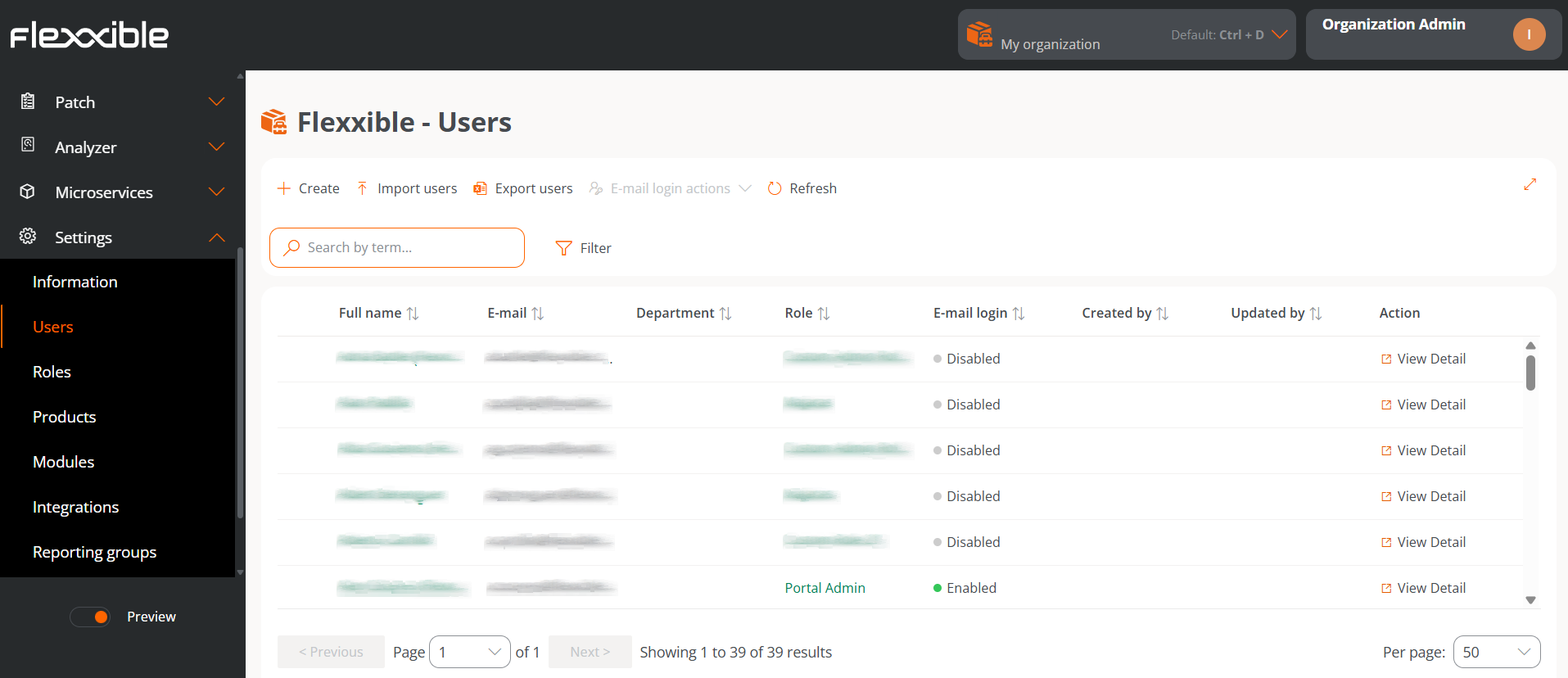
Crear usuaris
A la vista de llista, el botó Nou obrirà una finestra amb un formulari per omplir els camps amb la informació d'un nou usuari. A més del nom, cognom i correu electrònic, se li ha d'assignar un rol d'usuari amb el qual podrà accedir al Portal; així com l'idioma amb el qual usarà la consola i el departament al qual pertany l'usuari dins de l'organització.
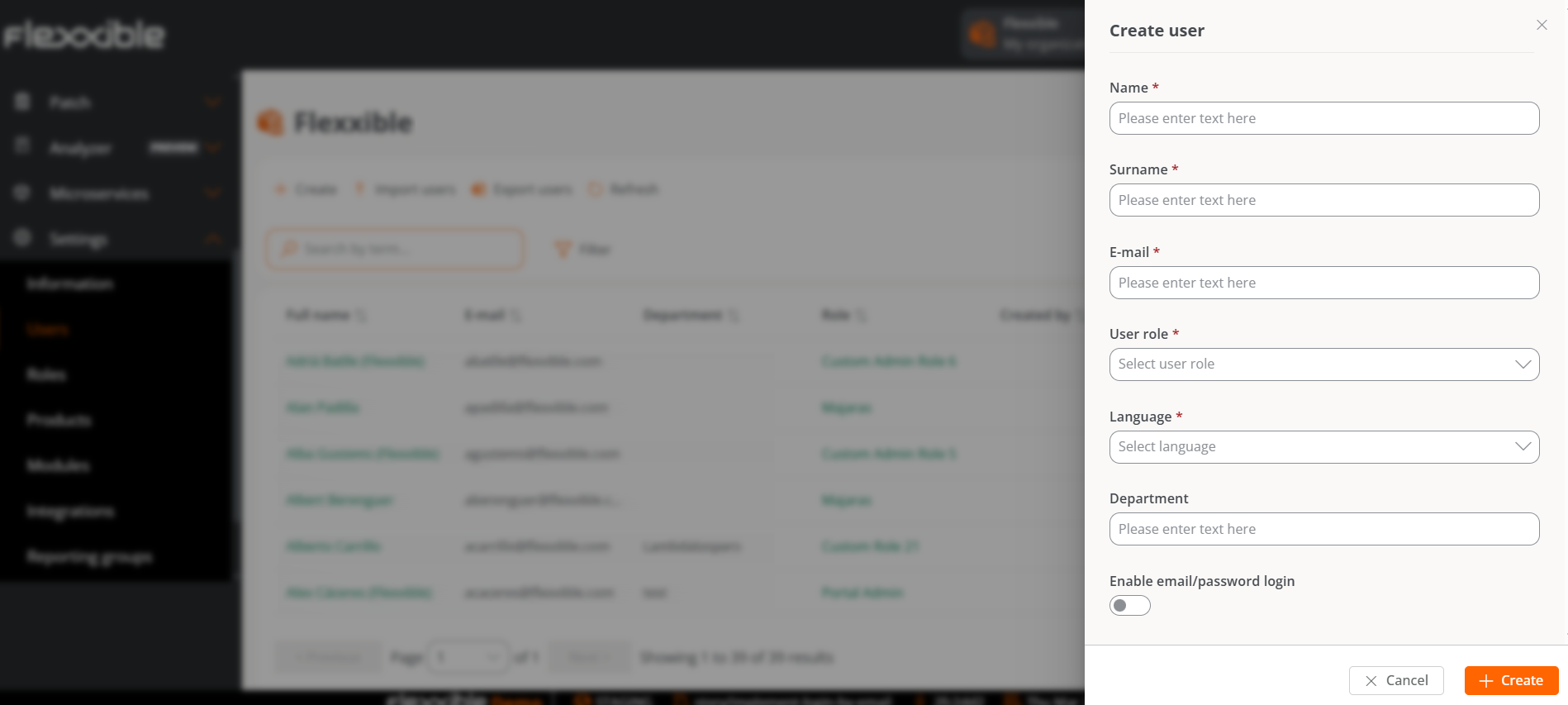
Crear un lot d'usuaris
Si el que es desitja és afegir diversos usuaris alhora, llavors s'ha de fer clic a Importar usuaris. Aquesta acció permet seleccionar un fitxer del dispositiu. Si es vol fer una importació massiva, Flexxible recomana fer primer una exportació, per obtenir el fitxer Excel amb el format adequat. A partir d'aquí només caldrà completar-lo amb els canvis requerits, per finalment importar-lo.
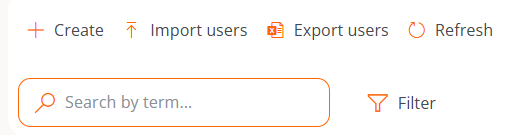
Exportar usuaris
Per exportar el llistat d'usuaris que es veu a la vista de llista, només cal prémer Exportar usuaris. Aquesta acció descarregarà un fitxer Excel amb la llista dels usuaris de l'organització i les seves dades respectives.
Eliminar usuaris
Per eliminar un usuari:
- Accedir a
Portal->Configuració->Usuaris - A la taula, fes clic a
Veure detall.
Per eliminar un lot d'usuaris:
- Accedir a
Portal->Configuració->Usuaris - Selecciona els usuaris que es volen eliminar.
- Al menú superior s'habilitarà el botó
Eliminar. - Fes clic a
Eliminar.
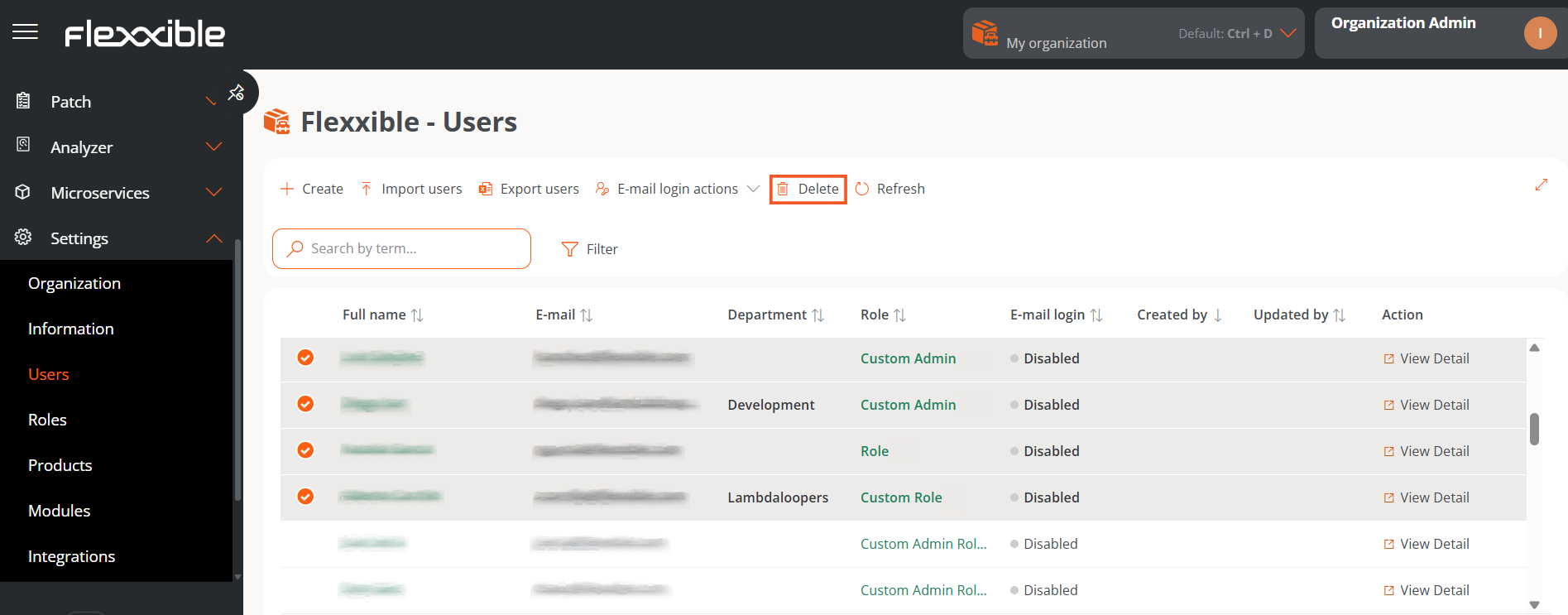
Accions d'inici de sessió per correu electrònic
Els usuaris amb el permís d'Administrador d'organització poden habilitar l'inici de sessió mitjançant correu electrònic i contrasenya als usuaris de l'organització.
Per obtenir més informació, consulta la documentació sobre Accés i autenticació.

Opcions addicionals
El menú d'opcions de la vista de llista també permet Recarregar la taula, és una opció molt útil quan es vol actualitzar el llistat d'usuaris, sobretot quan s'han creat nous o s'han importat des d'un arxiu Excel.
El camp Cercar per terme permet fer cerques més precises, només cal introduir paraules que corresponguin amb alguna dada dels usuaris que es busquen per accedir-hi ràpidament.
Filter és una alternativa més completa per accedir a determinats usuaris segons els camps que corresponguin amb les seves dades: nom complet, correu electrònic, departament o rol.